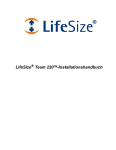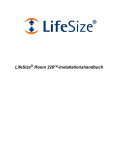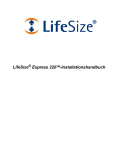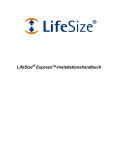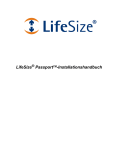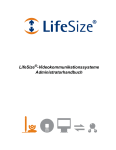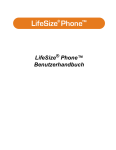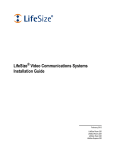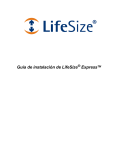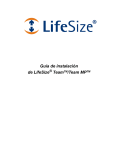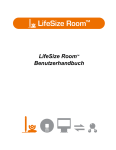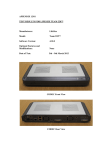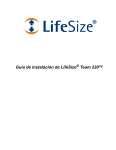Download LifeSize Team 200 Installationshandbuch 4.5
Transcript
LifeSize® Team 200Team 220TMInstallationshandbuch November 2009 Copyright Notice ©2005 - 2009 LifeSize Communications Inc, and its licensors. All rights reserved. LifeSize Communications has made every effort to ensure that the information contained in this document is accurate and reliable, but assumes no responsibility for errors or omissions. Information in this document is subject to change without notice. Companies, names, and data used in examples herein are fictitious unless noted. This document contains copyrighted and proprietary information, which is protected by United States copyright laws and international treaty provisions. No part of the document may be reproduced or transmitted, in any form or by any means, electronic or mechanical, for any purpose, without the express written permission from LifeSize Communications. Trademark Acknowledgments LifeSize® is the trademark of LifeSize Communications Inc. All other trademarks are the property of their respective owners. Patent Notice For patents covering LifeSize® products, refer to http://www.lifesize.com/support/legal. Contacting Customer Support If you have questions, concerns, or need assistance, contact your LifeSize Partner. Providing Customer Feedback LifeSize Communications welcomes your comments regarding our products and services. If you have feedback about this or any LifeSize product, please send it to [email protected]. Contact information for LifeSize Communications is as follows: Method Address Internet http://www.lifesize.com E-mail [email protected] Phone (877) LIFESIZE or (877) 543-3749 (512) 347-9300 Fax (512) 347-9301 2 LifeSize Team 200 Installationshandbuch Vorbereitung zur Installation Ziehen Sie bei der Vorbereitung zur Installation eines LifeSize-Videokommunikationssystems die physischen Raumbedingungen, die Kompatibilität mit Anzeigen sowie Ihre Netzwerkkonfiguration und Ihre Einstellungen in Betracht. LifeSize empfiehlt, vor der Installation die Netzwerkeinstellungen und Systemidentifikationsinformationen zu erfassen. „Erstmalige Konfiguration“ auf Seite 5 erläutert, welche Informationen Sie benötigen, und verfügt über Platz zum Notieren der entsprechenden Angaben. Raumkonfiguration Größe, Form, Layout und Personenbelegung des Raums schreiben vor, wo Sie die Videokonferenzkomponenten platzieren können. Beispielsweise sollte in einem Konferenzraum mit mehreren Benutzern ein LifeSize MicPod oder LifeSize Phone in der Mitte der Teilnehmer positioniert werden, da die Empfangsmuster kugelförmig sind. Warnung: Vermeiden Sie das Verlegen von Kabeln vom Codec durch Durchgangsbereiche, da das Stolpern über die Kabel zu Verletzungen und Schäden der Kabel- und Codec-Anschlüsse führen kann. Falls Kabel in Durchgangsbereichen verlegt werden, müssen sie so verlegt werden, dass niemand darüber stolpern kann. Die Beleuchtung in Ihrer Umgebung beeinträchtigt die Bildqualität. Die optimale Beleuchtung für LifeSize-Systeme ist 300 bis 500 LUX. Wenn das Beleuchtungsniveau zu niedrig ist, können Sie künstliche Lichtquellen hinzunehmen. Indirektes Licht von schattierten Quellen oder reflektiertes Licht von blassen Wänden führt häufig zu ausgezeichneten Ergebnissen. Vermeiden Sie Folgendes: • direkte Sonneneinstrahlung auf das Objekt, den Hintergrund sowie das Kameraobjektiv. • direkte Beleuchtung des Objekts und des Objektivs. • farbige Beleuchtungen. • grelle Beleuchtung von der Seite oder starkes Licht von oben. Detaillierte Informationen über die jeweiligen Beleuchtungsvoraussetzungen für Ihre Umgebung erhalten Sie von Ihrem Administrator oder LifeSize-Partner. LifeSize Team 200 Installationshandbuch 3 Unterstützte Bildschirmtypen und Auflösungen LifeSize-Videokommunikationssysteme können an HD-Bildschirme (mind. 720p) angeschlossen werden, z. B.: • Plasma-, LCD- und LED-Flachbildschirme • Großbildschirm-Fernsehgeräte mit Hintergrundprojektion (720p Anzeigen) • Frontprojektionsanzeigen • A/V-Hintergrundprojektion-Raumkonfiguration Zu den unterstützten Bildschirmauflösungen gehören die folgenden: Anzeige 1: • 1280 x 720p60 • 1280 x 768p60 Anzeige 2: • 1280 x 720p60 • 1280 x 768p60 Hinweis: Die Voreinstellungen Anzeige 1 Auflösung und Anzeige 2 Auflösung in Administratoreinstellungen : Aussehen : Anzeigen werden standardmäßig auf Auto gesetzt, wenn Sie eine Option für diese Voreinstellungen auswählen, die von der angeschlossenen Anzeige nicht unterstützt wird. LifeSize empfiehlt für Präsentationen die Verwendung einer Doppelanzeige-Konfiguration. Platzierung hinter einer Firewall LifeSize empfiehlt, das System hinter einer Firewall zu platzieren und zumindest die folgenden Ports zu blockieren: • 22 (SSH) • 23 (Telnet) • 80 (HTTP) • 443 (HTTPS) Falls diese Ports offen bleiben müssen, muss gewährleistet sein, dass aus Sicherheitsgründen die standardmäßigen Administrator- und Befehlszeilen-Schnittstellenkennwörter geändert werden. Informationen zum Ändern des standardmäßigen Administratorkennworts finden Sie unter „Ändern des Administratorkennworts“ im Administratorhandbuch für LifeSizeVideokommunikationssysteme. 4 LifeSize Team 200 Installationshandbuch Informationen zum Ändern des Kennworts für die Befehlszeilenschnittstelle finden Sie im Dokument LifeSize Automation Command Line Interface auf der Support-Seite von www.lifesize.com. Sie können SSH- und Web-Zugriff auf dem System auch durch Konfigurieren von Voreinstellungen in der Benutzeroberfläche deaktivieren. Der Telnet-Zugriff ist standardmäßig deaktiviert. Weitere Informationen finden Sie im Administratorhandbuch für LifeSizeVideokommunikationssysteme. Netzwerkbandbreite Schlechte Audio- und Videoqualität kann auch auf unzureichende Bandbreite auf dem Netzwerk zurückzuführen sein. Für einen High-Definition-Videoanruf empfiehlt LifeSize, dass das Netzwerk für mindestens 1 Mb/s (eingehend und ausgehend) ausgelegt ist. Für Videoanrufe mit niedrigerer Bandbreite wählen LifeSize-Systeme automatisch die beste Auflösung, die mit der verfügbaren Bandbreite erzielt werden kann. DNS-Server Wenn Sie planen, Domänenadressen zum Tätigen von Anrufen zu verwenden, muss ein DNS(Domain Name Service) Server konfiguriert oder ein DHCP- (Dynamic Host Configuration Protocol) Server verwendet werden, der automatisch einen DNS-Server festlegt. Erstmalige Konfiguration Während des Installationsverfahrens werden Sie vom LifeSize-System aufgefordert, es erstmalig zu konfigurieren. LifeSize empfiehlt, vor der Installation alle erforderlichen Informationen zu erfassen. Die folgenden Abschnitte enthalten Richtlinien zur Erfassung und eine Methode zur Aufzeichnung dieser Daten. Möglicherweise müssen Sie den Netzwerkadministrator um Informationen zu den Netzwerkeinstellungen und zur Systemidentifikation bitten. Hinweis: Die erstmaligen Konfigurationsbildschirme erscheinen auch dann, wenn das System zurückgesetzt wird. Weitere Informationen finden Sie unter „Auf Standardwerte zurücksetzen“ im Administratorhandbuch für LifeSizeVideokommunikationssysteme. Sprache Sie können die Sprache der Benutzeroberfläche auswählen. Die Standardeinstellung ist Englisch. LifeSize Team 200 Installationshandbuch 5 Administrator- und Benutzerkennwörter Einige Funktionen und Voreinstellungen von der Benutzeroberfläche stehen nur administrativen Benutzern mit einem Kennwort zur Verfügung. Aus Sicherheitsgründen empfiehlt LifeSize, das Administratorkennwort (1 2 3 4) beim erstmaligen Konfigurieren des Systems zu ändern. Sie können auch ein Benutzerkennwort einrichten, um den Zugriff auf Benutzereinstellungen zu steuern, mit denen der Benutzer Folgendes erledigen kann: • Ändern des Aussehens der Benutzeroberfläche. • Festlegen der Art und Weise, wie Anrufe beantwortet werden. • Konfigurieren der Audioeinstellungen. • Ändern der Kameras und DVI-Eingangseinstellungen. • Starten Sie das System neu. Die Administrator- und Benutzerkennwörter können bis zu 16 Zeichen lang sein und aus einer beliebigen Kombination der Zahlen 0-9 und den Symbolen * (Sternchen) und # (Raute) bestehen. Hinweis: Wenn Sie ein Benutzerkennwort festlegen, können Sie auch das Administratorkennwort verwenden, um auf die Benutzereinstellungen zuzugreifen. Administratorkennwort: __________________________________________________ Benutzerkennwort: _____________________________________________________ 6 LifeSize Team 200 Installationshandbuch Systemidentifikation Die Informationen, anhand derer die Benutzer das System identifizieren können, erscheinen in der Benutzeroberfläche. Setzen Sie die Einstellung Standort auf Ihren Standort. Der standardmäßige Standort ist USA. Die Zeitzonen-Voreinstellung legt die Systemuhrzeit fest, die in der Statusleiste auf der Hauptseite der Benutzeroberfläche erscheint. Die Voreinstellung ist Greenwich Mean Time. Diese Voreinstellung muss auch dann vorgenommen werden, wenn während der anfänglichen Konfiguration ein NTP-Server festgelegt wird (siehe „Netzwerkeinstellungen“ auf Seite 8). Der Systemname, die Videonummer und die Sprachnummer erscheinen in der Benutzeroberfläche auf dem Hauptbildschirm. Der Systemname kann auch in den lokalen und Unternehmensverzeichnissen erscheinen. LifeSize empfiehlt, den standardmäßigen Systemnamen zu einem Namen zu ändern, der das System eindeutig für die Benutzer identifiziert. Systemname (zur Identifizierung dieser Installation im Netzwerk): _________________ Videonummer: _________________________________________________________ Telefonnummer: _______________________________________________________ Video- und Sprachanwahl-Voreinstellungen LifeSize-Systeme unterstützen entweder das IP- oder ISDN-Protokoll für Videoanwahl. Die Standardeinstellung für die Videoanwahl-Voreinstellung ist Auto; mittels dieser Einstellung wird die beste Anrufmethode vom System bestimmt. Sie können als Sprachanwahl-Voreinstellung entweder VoIP, ISDN oder Tonwahl auswählen. VoIP verwendet für Sprachanrufe H.323 oder SIP; Tonwahlverfahren verwendet PSTN. Die Standardeinstellung lautet VoIP. Hinweis: Impulswahl nicht unterstützt. Wenn ein Anruf auf einem am System angeschlossenen LifeSize Phone unter Verwendung der Sprache-Taste getätigt wird und das Sprachwahlverfahren auf Tonwahlverfahren eingestellt ist, können Telefonnummern nur mit PSTN-Verbindung gewählt werden. Wenn das Sprachwahlverfahren auf VoIP eingestellt ist, können Sie sowohl IP-Adressen als auch Telefonnummern wählen. Wenn ein Anruf unter Verwendung der Fernbedienung oder der Video-Taste auf dem Telefon getätigt wird, können Sie sowohl Telefonnummern als auch IP-Adressen wählen. Diese Funktion ermöglicht Systemen ohne Zugang zu einem Gateway innerhalb eines Unternehmensnetzes, andere LifeSize-Systeme im Netz mit Hilfe von IP-Adressen anzurufen. LifeSize Team 200 Installationshandbuch 7 Netzwerkeinstellungen Standardmäßig ist DCHP auf LifeSize-Systemen aktiviert. Wenn Sie DHCP Deaktiviert als Voreinstellung auswählen, müssen Sie eine IP-Adresse (die lokal konfigurierte IP-Adresse, falls nicht durch einen DHCP-Server zugewiesen), die Subnet-Maske (zur Partitionierung der IP-Adresse in eine Netzwerk- und Host-ID) und das Standard-Gateway (die vom System verwendete IP-Adresse des Standard-Gateways) konfigurieren. IP-Adresse: ___________________________________________________________ Subnet-Maske: ________________________________________________________ Standard-Gateway: _____________________________________________________ Sie können den Hostnamen des Systems eingeben. Falls Sie über keinen DHCP-Server verfügen, der automatisch einen DNS-Server festlegt, können Sie die IP-Adressen zur Konfigurierung der DNS-Server eingeben. Des Weiteren können die Domänennamen festgelegt werden, nach denen beim Übersetzen von Hostnamen gesucht werden soll. Das DNS übersetzt die Namen von Netzwerkknoten in Adressen. Wählen Sie diese Einstellung aus, um DNS zur Übersetzung der Hostnamen von Geräten in IP-Adressen zu verwenden. Hostname: ___________________________________________________________ DNS-Server: __________________________________________________________ NSD-Domains: ________________________________________________________ Falls Sie eine andere Option als Auto (Standardeinstellung) für die Voreinstellung Netzwerkgeschwindigkeit auswählen, muss sichergestellt werden, dass die Option mit den Geschwindigkeits- und Duplexeinstellungen übereinstimmt, die auf dem NetzwerkSwitch konfiguriert wurden. Netzwerkgeschwindigkeit: ________________________ Netzwerk-Duplex: ________ Sie können den Hostnamen oder die IP-Adresse eines NTP- (Network Time Protocol) Servers eingeben, um das Datum und die Uhrzeit automatisch einzustellen. Das LifeSizeSystem ignoriert den Wert, den Sie für den Hostnamen des NTP-Servers eingeben, wenn die DHCP-Voreinstellung auf Aktiviert gesetzt ist und der DHCP-Server eine NTP-ServerAdresse an das LifeSize-System übermitteln kann. Network Time Protocol (NTP): ____________________________________________ 8 LifeSize Team 200 Installationshandbuch Audio-Voreinstellungen: Aktives Mikrofon Der Standardwert für Aktives Mikrofon ist Auto. Das System erkennt angeschlossene Audio-Eingangsgeräte und wählt eines dieser Geräte in der folgenden Reihenfolge als aktives Mikrofon aus: • Telefon • Mikrofoneingang • Kamera 1 Wenn Sie ein Gerät verwenden möchten, das als aktives Mikrofon an Leitungseingang 1 oder Leitungseingang 2 des Codec angeschlossen ist, müssen Sie die entsprechende Leitungseingangsoption für Aktives Mikrofon manuell auswählen. Das Feld Aktives Mikrofon auf der Seite Systeminformationen zeigt, welches Gerät als das aktive Mikrofon fungiert. Wenn der Wert Keines lautet, gibt die Anzeige „Kein aktives Mikrofon“ in der Statusleiste im Hauptbildschirm der Benutzeroberfläche an, dass kein aktives Mikrofon verfügbar ist. Nach dem Installieren des Systems und Abschließen der erstmaligen Konfiguration können Sie die Seite Systeminformationen anzeigen. Drücken Sie vom Hauptbildschirm aus die Taste auf der LifeSize-Fernbedienung. Hinweis: Falls Sie Leitungseingang 1, Leitungseingang 1 (kein AEC), Leitungseingang 2 oder Leitungseingang 2 (kein AEC) als das aktive Mikrofon auswählen und das Gerät nicht mit dem entsprechenden Anschluss am Codec verbunden ist, zeigt die Seite Systeminformationen Leitungseingang 1 oder Leitungseingang 2 als den Status für Aktives Mikrofon. Die Anzeige „Kein aktives Mikrofon“ erscheint nicht in der Benutzeroberfläche. Die Optionen Mikrofoneingang (kein AEC), Leitungseingang 1 (kein AEC) und Leitungseingang 2 (kein AEC) für die Einstellung Aktives Mikrofon sind für Mikrofone mit eigener AEC-Echounterdrückung (Acoustic Echo Canceller) vorgesehen. Audio-Voreinstellungen: Lautstärke für aktives Mikrofon Zum Einstellen des Audiopegels für das aktive Mikrofon wählen Sie Lautstärke für aktives Mikrofon, und drücken Sie auf der LifeSize-Fernbedienung auf OK. Hinweis: Eine integrierte AEC-Echounterdrückung und eine Rauschunterdrückung sind aktiv, wenn Mikrofoneingang, Kamera 1 oder Leitungseingang als aktives Mikrofon ausgewählt ist. Die integrierte AEC-Echounterdrückung versucht automatisch eine Anpassung der Audiolautstärke an den optimalen Pegel. LifeSize Team 200 Installationshandbuch 9 Wenn die Voreinstellung aufgerufen wird, erscheint unter Lautstärke für aktives Mikrofon ein Audiometer. Das Audiometer folgt, wie in der folgenden Abbildung dargestellt, der digitalen Signalverarbeitung, dem automatischen Verstärkungsregler (AGC) und den Lautstärke- und Tonreglern auf dem Pfad der übertragenen Stimme. LifeSize Phone Übertragene Stimme/ Audio Leitungseingang A/D LifeSize MicPod A/D Lautstärkeund Tonregler Digitale Signalverarbeitung, automatischer Verstärkungsregler, Echounterdrückung Audiometer Andere Digitaleingänge Die gepunktete Linie kennzeichnet den Audiopfad, wenn Mikrofoneingang (kein AEC), Leitungseingang 1 (kein AEC) oder Leitungseingang 2 (kein AEC) als aktives Mikrofon ausgewählt wird. Dieses Modell ist nützlich zum Einrichten der Systemverstärkung, darf jedoch nur dann während Anrufen verwendet werden, wenn die Installation Audioeingänge mit externer AEC beinhaltet. Wenn keine AEC verwendet wird, kann Echo auftreten. Wenn Sie LifeSize Phone als aktives Mikrofon auswählen, ist die Voreinstellung Lautstärke für aktives Mikrofon nicht verfügbar. Die LifeSize Phone-Mikrofone passen die Lautstärke automatisch an. Der Sprachstream umgeht jegliche Verarbeitung im LifeSize-System, einschließlich Lautstärke- und Tonregler, und wird direkt in den Pfad der übertragenen Stimme gespeist. Das Audiometer zeigt den Pegel der übertragenen Stimme in Dezibel (dB) Quadratwurzel (RMS) unterhalb der digitalen Vollskala (DFS) an. Das Audiometer weist eine Präzision von ± 1 dB auf. Der maximale Pegel beträgt 0 dB. Pegel unterhalb -50 dB werden nicht angezeigt und weisen auf eine sehr leise oder inaktive Eingabe hin. Die typischen Pegel während eines Anrufs betragen maximal rund -28 bis -22 dB DFS. Die AEC und der AGC versuchen, den RMS-Übertragungspegel unterhalb von -20 dB DFS zu halten. Die folgenden Bilder zeigen, was in einem Audiometer bei verschiedenen Pegeln erscheint. 10 LifeSize Team 200 Installationshandbuch Sehr leiser oder inaktiver Eingang unterhalb von -50 dB (keine Balken) -20 dB DFS Pegel (letzter grüner Balken) -10 dB DFS Pegel (letzter gelber Balken) 0 dB DFS Pegel (maximaler möglicher Pegel; erster roter Balken ist -9 dB) Typischer Übertragungsstimmpegel bei einem Anruf Beim Einstellen die Lautstärke für aktives Mikrofon für LifeSize MicPod oder LifeSize Focus platzieren Sie eine Person an der Stelle, an der normalerweise ein Teilnehmer während eines Anrufs im Konferenzraum sitzen würde; lassen Sie die Person bei normaler Lautstärke in Richtung des aktiven Mikrofons sprechen. Verwenden Sie das Audiometer, um sicherzustellen, dass der Übertragungspegel den gewünschten Bereich von -28 bis -22 dB nicht überschreitet. LifeSize empfiehlt für die meisten LifeSize MicPod-Anwendungen eine Lautstärkeeinstellung von 5 bis 8 als Lautstärke für aktives Mikrofon. LifeSize Team 200 Installationshandbuch 11 LifeSize empfiehlt für die meisten LifeSize Focus-Anwendungen eine Lautstärkeeinstellung von 5 bis 10 als aktive Mikrofonlautstärke. Wenn Sie die Lautstärke für aktives Mikrofon auf eine Leistungseingangoption einstellen, wenn ein externer Mixer oder ein verstärktes Mikrofon verwendet wird, führen Sie die nachfolgenden Schritte aus: 1. Wählen Sie entweder Leitungseingang 1 (kein AEC) oder Leitungseingang 2 (kein AEC) für Aktives Mikrofon, je nach Leitungseingangsanschluss am Codec, mit dem das Gerät verbunden ist. 2. Platzieren Sie eine Person im Abstand von einem Meter mit Blick zum Mikrofon, und lassen Sie die Person mit normaler Lautstärke sprechen. 3. Passen Sie die Lautstärke für aktives Mikrofon und den Ausgangspegel des externen Mixers an, bis das Audiometer den Bereich von -28 bis -22 dB nicht überschreitet. LifeSize empfiehlt, die Lautstärke des externen Mixers so einzustellen, dass Spitzenpegel im Bereich von -28 bis -22 dB des Audiometers erzielt werden und der Regler für die Lautstärke für aktives Mikrofon auf 5 bis 15 eingestellt ist. 4. Wenn das verwendete Mikrofon oder der Mixer eine Echounterdrückung verwendet, sind keine weiteren Anpassungen erforderlich. Andernfalls wählen Sie Leitungseingang 1 oder Leitungseingang 2 für Aktives Mikrofon. Hiermit wird die Echounterdrückung, die Rauschunterdrückung und die automatische Verstärkungsregelung des LifeSize-Systems aktiviert. Wenn Sie keine Echounterdrückung verwenden, werden Sie ggf. starke Beeinträchtigungen durch Echo feststellen. 5. Nachdem Sie die Einstellungen vorgenommen haben, prüfen Sie, dass die Spitzenpegel beim Sprechen mit einer Entfernung von einem Meter zum Mikrofon im Bereich von -28 bis -22 dB liegen. Der AGC versucht, den Übertragungspegel unter -20 dB zu halten; dies ist der grüne Bereich des Balkendiagramms. Ein Audiometer ist ebenso für die Voreinstellungen Lautstärke von Leitungseingang 1 und Lautstärke von Leitungseingang 2 zum Einstellen eines Audiopegels für Geräte vorhanden, die mit diesen Eingängen am Codec angeschlossen sind, wenn Leitungseingang 1 oder Leitungseingang 2 nicht als das aktive Mikrofon ausgewählt ist. Audio-Voreinstellungen: Video- und Sprachanrufausgang Falls Sie planen, nicht das LifeSize Phone, sondern andere externe Lautsprecher für Audio sowohl bei Video- als auch bei Sprachanrufen zu verwenden, muss sichergestellt werden, dass die Voreinstellungen Audioausgang Videoanrufe und Audioausgang Sprachanrufe auf Ausgang eingestellt sind. Falls Sie LifeSize Phone für Audio verwenden, setzen Sie die Voreinstellungen auf Telefon. Standardmäßig ist Audioausgang Videoanrufe auf Ausgang und Audioausgang Sprachanrufe auf Telefon eingestellt. 12 LifeSize Team 200 Installationshandbuch Audio-Voreinstellungen: Testen der Lautsprecher Außerdem können Sie die primären Ausgangslautsprecher auf passende Audiopegel oder ordnungsgemäße Funktion prüfen. Wählen Sie Auto für Test für primären Audioausgang, um mit den verfügbaren Lautsprechern einen Test zu durchlaufen. Der Test läuft solange weiter, bis Sie Aus auswählen. Außerdem können Sie den Ton entweder zum linken oder rechten Kanal senden, indem Sie Test links oder Test rechts auswählen. Der Ton wird gleichzeitig an den Leitungsausgang und den HD-Videoausgang von Anzeige 1 ausgegeben. LifeSize Team 200 Komponenten Das LifeSize Team 200-Paket enthält folgende Komponenten: • Eine der folgenden Audiokomponenten: - LifeSize Phone - LifeSize MicPod - (siehe „Optionale Peripheriegeräte“ auf Seite 20 für die Dual-LifeSize MicPod-Option) • LifeSize Camera mit standardmäßigem 7,5 m Kabel Optionales 15 m Kabel ist verfügbar • LifeSize Team 200-Codec • LifeSize Fernbedienung (einschließlich drei AAA-Batterien) • Schnellreferenzkarte • Dokumentations-CD LifeSize Team 200 Installationshandbuch 13 Installieren eines LifeSize Team 200-Systems Lesen Sie vor der Installation von LifeSize-Videokommunikationssystemen die wichtigen Sicherheitsinformationen im Dokument Sicherheitshinweise und behördliche Bestimmungen für LifeSize. Das Dokument ist auf der Dokumentations-CD-ROM und auf der Support-Seite von www.lifesize.com verfügbar. Warnung: Beim Anschließen von Kabeln am Codec ist vorsichtig vorzugehen, um Beschädigungen der Kabel oder Codec-Anschlüsse zu vermeiden. Blicken Sie auf die Rückseite des Codec, oder stellen Sie sicher, dass beim Anschließen eines Kabels an den Codec alle Anschlüsse zu sehen sind. Zum Installieren der Komponenten Ihres LifeSize-Systems entfernen Sie alle Komponenten, einschließlich Kabel, von der Produktverpackung, und legen Sie sie an die gewünschte Stelle im Konferenzraum. Warnung: Legen Sie keine Gegenstände auf oder neben den Codec, da hierdurch die Luftströmung um das Gerät blockiert oder Wärme generiert werden kann. Das System könnte überhitzen und neu starten. Anhaltende Überhitzung kann zur Beschädigung des Codec führen. Achten Sie darauf, dass der Raum, in dem der Codec aufgestellt wird, gut belüftet und klimatisiert ist. Eine grafische Darstellung der korrekten Einrichtung finden Sie auf der LifeSizeSchnellreferenzkarte, die im Lieferumfang Ihres Systems enthalten ist. Die auf der Schnellreferenzkarte angegebenen Nummern beziehen sich auf die folgenden Schritte: 1. Öffnen Sie das Batteriefach an der Rückseite der Fernbedienung. a. Ziehen Sie vor dem Einlegen der Batterien die zwei Streifen über das äußere, nächst gelegene Batteriefach. b. Legen Sie die zwei äußeren Batterien mit dem negativen Ende (-) zuerst gegen die Feder, und drücken Sie dann das positive (+) Ende in Position, wobei sich die Stoffstreifen zwischen den Batterien befinden. c. Legen Sie den längeren Stoffstreifen über beide Batterien, und legen Sie das negative Ende der mittleren Batterie zuerst an der Feder an, um den längeren Stoffstreifen darunter einzuklemmen. Drücken Sie dann das positive Ende der Batterie in Position. d. Legen Sie die Enden der Stoffstreifen über die mittlere Batterie, und bringen Sie die Abdeckung an. 14 LifeSize Team 200 Installationshandbuch 2. Setzen Sie die Codec-Einheit in den Ständer ein. Die Stifte müssen an den Stiftlöchern im Sockel ausgerichtet werden. Ziehen Sie die Schraube auf der Unterseite des CodecStänders an, um die Codec-Einheit im Ständer zu befestigen. Wahlfrei: Setzen Sie die Gummifüße auf der Unterseite des Codec-Ständers ein. Der Codec kann auch flach hingelegt werden, falls Sie den Ständer nicht aufbauen möchten. Warnung: Verwenden Sie nur den Ständer und die Schraube, die im Verpackungskarton des Codec enthalten sind. Wenn der Ständer und die Schraube eines anderen LifeSize-Modells verwendet werden, kann der Codec beschädigt werden. Hinweis: Wenn der Ständer verwendet wird, empfiehlt LifeSize, zumindest die dickeren Kabel (DVI und HDMI) durch die Kunststoff-Zugentlastungsführung zu verlegen, um die Stabilität des Codec zu verbessern und Umkippen zu vermeiden. Außerdem können Sie den Ständer entfernen und den Codec flach hinlegen, um die Stabilität zu verbessern. 3. Zum Anschließen einer LifeSize Camera schließen Sie das Kamerakabel am Anschluss an der Rückseite der Kamera an, und stecken Sie das andere Ende in den Anschluss mit dem Kamerasymbol an der Rückseite des Codec. Zum Anschließen einer LifeSize Camera 200 an den Codec stecken Sie das HDMIKabel in den HD-Anschluss hinten an der Kamera, und stecken Sie das andere Ende in den mit dem HD-Eingangssymbol gekennzeichneten Anschluss hinten am Codec. Stecken Sie das Netzadapterkabel in den Netzanschluss an der Rückseite der Kamera, und stecken Sie den Netzadapter in eine Netzsteckdose ein. Zum Anschließen einer LifeSize Camera 200 als zweite Kamera an den Codec stecken Sie das HDMI-Kabel in den HD-Anschluss hinten an der Kamera, und stecken Sie das andere Ende in den mit dem HD-Eingangssymbol gekennzeichneten Anschluss hinten am Codec. Stecken Sie das Netzadapterkabel in den Netzanschluss an der Rückseite der Kamera, und stecken Sie den Netzadapter in eine Netzsteckdose ein. Hinweis: LifeSize Camera 200 wird nur bei Verbindung mit dem HD-Eingang am Codec unterstützt. LifeSize Team 200 Installationshandbuch 15 4. Schließen Sie das HDMI-Anzeigekabel am Anschluss hinten an der Anzeige an, und schließen Sie das andere Ende des Kabels am Anschluss mit dem Anzeige-1-Symbol HD hinten am Codec an. (Wenn der Codec in der aufrechten Position mit Ständer verwendet wird, empfiehlt LifeSize, dieses Kabel durch die Zugentlastungsführung am Ständer zu verlegen.) Schließen Sie das Netzkabel der Anzeige an eine Steckdose an. Zum Anschließen eines zweiten Bildschirms schließen Sie das Videodisplay-Kabel an der Buchse an der Rückseite des Bildschirms an, und schließen Sie das andere Ende des Kabels am Anschluss mit dem Anzeige 2-Symbol HD 2 hinten am Codec an. (Wenn der Codec in der aufrechten Position mit Ständer verwendet wird, empfiehlt LifeSize, dieses Kabel durch die Zugentlastungsführung am Ständer zu verlegen.) Schließen Sie das Netzkabel des Displays an eine Steckdose an. Standardmäßig ist die zweite Anzeige leer und zeigt eine Meldung an, die Sie anweist, Voreinstellungen für die Anzeige zu konfigurieren. Nachdem Sie die anfängliche Konfiguration abgeschlossen haben, lesen Sie „Konfigurieren einer zweiten Anzeige“ auf Seite 19, um dieses Verfahren abzuschließen. 5. Stecken Sie das Netzwerkkabel in den Anschluss hinten am Codec ein. Dieser Anschluss ist mit dem LAN-Symbol gekennzeichnet. Stecken Sie das andere Ende des Netzwerkkabels in einen Netzwerkanschluss an der Wand ein. 6. Verwenden Sie eine dieser Methoden: a. Wenn Sie das LifeSize Phone für Audio verwenden, stecken Sie das Telefonkabel in den Anschluss mit dem LAN-Symbol auf der Unterseite des Telefons ein. Hinweis: Der Außenanschluss mit dem Symbol zur zukünftigen Verwendung reserviert. auf dem LifeSize Phone ist Schließen Sie das andere Ende des Telefonkabels am Anschluss mit dem LifeSize Phone-Symbol hinten am Codec an. Stellen Sie sicher, dass die Kabel zur Vermeidung von Beschädigung in den Führungen gesichert sind. Hinweis: Wenn das LifeSize Phone mit einem LifeSize-Videokommunikationssystem verbunden ist, kann es nicht als freistehendes Freisprechtelefon konfiguriert werden. Konfigurieren Sie das System mit Hilfe der Schnittstelle des LifeSizeVideokommunikationssystems. 16 LifeSize Team 200 Installationshandbuch b. Wenn ein einzelner LifeSize MicPod für Audio verwendet wird, stecken Sie das eine Ende des Kabels zum LifeSize MicPod in den Mikrofonanschluss mit dem Mikrofonsymbol hinten am Codec ein. Wenn der Codec in der aufrechten Position mit Ständer verwendet wird, empfiehlt LifeSize, dieses Kabel durch die Zugentlastungsführung am Ständer zu verlegen. Wenn der LifeSize MicPod in einem Bereich installiert ist, in dem die Möglichkeit besteht, dass am Kabel gezogen oder über das Kabel gestolpert wird, lesen Sie bitte „Anbringen der LifeSize MicPodKabelzugentlastungsklemme“ auf Seite 22. Warnung: Das Stolpern über die LifeSize MicPod-Kabel kann zu Verletzungen führen und den LifeSize MicPod-Kabelstecker und den Anschluss im Codec permanent beschädigen. LifeSize empfiehlt, die Kabelzugentlastungsklemme, die im Verpackungskarton von LifeSize MicPod enthalten ist, wie in „Anbringen der LifeSize MicPod-Kabelzugentlastungsklemme“ auf Seite 22 beschrieben zu verwenden. Wenn Sie Dual-LifeSize MicPods für Audio verwenden, siehe die Beschreibung der unterstützten Konfigurationsoptionen im Abschnitt „Konfigurieren von DualLifeSize MicPods“ auf Seite 21. 7. Schließen Sie das Netzkabel des Netzadapters an dem mit gekennzeichneten Netzanschluss hinten am Codec (in der Nähe des Sockels) an. Stecken Sie ein Ende des Stromkabels am Netzadapter und das andere Ende an einer Wandsteckdose ein. Das LifeSize-System startet, und eine blaue LED leuchtet vorne am Codec auf. Für weitere Informationen über den Status des Systems beim Hochfahren (Boot-Vorgang) oder bei Zustandsänderungen siehe „Statussymbole“ auf Seite 27. Die Kamera initialisiert sich, wenn sie erstmalig an einen Codec angeschlossen wird. Dieser Vorgang dauert ungefähr 90 Sekunden. Warnung: Während dieser Zeit dürfen die Geräte nicht belastet oder getrennt werden, um eine Beschädigung des Systems zu vermeiden. LifeSize Team 200 Installationshandbuch 17 8. Ein Bildschirm für die Erstmalige Konfiguration erscheint und fordert Sie auf, das System zu konfigurieren. „Erstmalige Konfiguration“ auf Seite 5 und die zuvor erfassten Daten helfen Ihnen bei der Auswahl der Konfigurationsoptionen. Verwenden Sie die Pfeiltasten auf der Fernbedienung, um durch die Voreinstellungen zu navigieren, die auf den anfänglichen Konfigurationsbildschirmen erscheinen. Symbole, die auf jedem Bildschirm unten erscheinen, entsprechen den Tasten auf der Fernbedienung und zeigen an, welche Vorgänge für den Bildschirm oder ein ausgewähltes Objekt verfügbar sind. Wenn der anfängliche Konfigurationsbildschirm nicht angezeigt wird und das Display leer ist, siehe „Behebung von Fehlern bei der Installation“ auf Seite 23. Der untere Bereich des Bildschirms enthält die Systemstatusleiste und die Navigationsleiste. Die Systemstatusleiste zeigt den System- und Netzwerkstatus an. Beim Start des Systems wird der aktuelle Status auch am oberen Rand der WAHLWIEDERHOLUNGSLISTE angezeigt. Eine Erläuterung der möglicherweise angezeigten Statussymbole finden Sie unter „Statussymbole“ auf Seite 27. Anschließen einer PSTN-Telefonleitung Falls Sie bei der anfänglichen Konfiguration die Option Tonwahl als Voreinstellung für Sprachanwahl auswählen, muss sichergestellt werden, dass ein RJ-11 PSTN-Telefonkabel am PSTN-Telefonanschluss mit der Bezeichnung am LifeSize-Codec und das andere Ende an einer Telefonbuchse in der Wand angeschlossen wird. Sperren des LifeSize-Codec Sie können den LifeSize-Codec mit einer Sicherheitsschlinge befestigen, um zu verhindern, dass das Gerät entfernt wird. Für Hilfe wenden Sie sich bitte an Ihren LifeSize-Partner oder den LifeSize-Kundendienst. 18 LifeSize Team 200 Installationshandbuch Konfigurieren einer zweiten Anzeige Falls Sie eine zweite Anzeige installiert haben, muss sie konfiguriert werden. Navigieren Sie zu Administratoreinstellungen : Aussehen : Layout, und wählen Sie Anzeige 2 Layout, welches standardmäßig auf Keine gesetzt ist. • Wählen Sie Präsentationen + DVI-I-Eingang, um Präsentationen (eigene und Gegenseite) eines Anrufs anzuzeigen, der eine Präsentation sendet oder empfängt. Falls kein Anruf aktiv ist, erscheint der DVI-I-Eingang in der Anzeige. • Wählen Sie Anrufe + Präsentationen + DVI-I-Eingang, um folgendes anzuzeigen: • - Videobilder von Videoanrufen - Präsentationen (eigene und Gegenseite) eines Anrufs, der eine Präsentation sendet oder empfängt - DVI-I-Eingang, falls nicht in einem Anruf Wählen Sie Simulcast-Anrufe + DVI-I-Eingang, um auf der Anzeige 2 während des Anrufs denselben Inhalt wie in Anzeige 1 anzuzeigen. Falls Sie einen VGA-Projektor als Anzeige 2 verwenden, navigieren Sie zu Administratoreinstellungen : Aussehen : Anzeigen, und wählen Sie Anzeige 2 Auflösung. Konfigurieren Sie die Auflösung auf 1280 x 768, um der standardmäßigen HD-Konfiguration von Anzeige 1 zu entsprechen. LifeSize Team 200 Installationshandbuch 19 Optionale Peripheriegeräte Die folgenden Peripheriegeräte können angeschlossen werden, um das LifeSize-System zu verbessern: Peripheriegerät Nutzung HD-Kamera Zur Verwendung mit einer LifeSize Camera oder mit LifeSize Focus. Mikrofoneingang Zur Verwendung mit einer Einzel- oder Doppel-LifeSize MicPodKonfiguration. Bei einer einzelnen LifeSize MicPod-Konfiguration können Sie ein LifeSize MicPod-Verlängerungskabel (15 m) zum LifeSize MicPod hinzufügen. Bei einer doppelten LifeSize MicPod-Konfiguration verwenden Sie in großen Räumen eine Kombination von zwei LifeSize MicPods, ein Verteilerkabel und Verlängerungskabel, um für eine größere Reichweite des Audioeingangs zu sorgen. Informationen über unterstützte Konfigurationen finden Sie unter „Konfigurieren von Dual-LifeSize MicPods“ auf Seite 21. DVI-I-Eingang (PC-Eingang) Zur Verwendung mit Geräten und Laptops für Präsentationen oder zur Freigabe von PC-Daten. Akzeptiert mit dem entsprechenden Adapterkabel Digitalvideo- und VGA-Analogsignale. Für Geräte und PCs mit VGAAusgang enthält LifeSize ein DVI-A-zu-VGA-Kabel. Ein Adapter kann mit einer HDMI-Quelle verwendet werden. Weitere Informationen über unterstützte Auflösungen und Audiosupport finden Sie im Administratorhandbuch für LifeSize-Videokommunikationssysteme. Audio In (Leitungseingang) 1 Zur Verwendung mit einem externen Line-Level-Audioeingang, zuzüglich zum LifeSize Phone oder LifeSize MicPod. Audio In (Leitungseingang) 2 Networker Zur Verwendung mit LifeSize Networker. Analoger Telefoneingang Für PSTN-Verbindungen. USB-Anschluss Für zukünftige Verwendung reserviert. 20 LifeSize Team 200 Installationshandbuch Konfigurieren von Dual-LifeSize MicPods Wenn Sie Dual-LifeSize MicPods verwenden, können Sie mit einem Verteilerkabel eine Kombination aus Verlängerungskabeln und zwei LifeSize MicPods an den LifeSize MicPodEinzelanschluss an Ihrem LifeSize-Codec anschließen, um für maximale RundumAudioreichweite in großen Konferenzräumen zu sorgen. Duale LifeSize MicPod-Konfigurationen sind auf zwei LifeSize MicPods und ein Verteilerkabel beschränkt. (Sie können nicht mehrere Verteiler zum Anschließen von mehr als zwei LifeSize MicPods verwenden.) Allerdings können Sie Variationen bei drei Konfigurationen von Verlängerungskabeln verwenden: • Wenn Sie das Steckerende des Verteilers direkt mit dem Codec verbinden, können Sie kein oder ein Verlängerungskabel verwenden, um ein LifeSize MicPod an jedem Buchsenende des Verteilers anzuschließen. • Wenn Sie ein Verlängerungskabel verwenden, um den Codec am Verteiler anzuschließen, können Sie an jedem Buchsenende des Verteilers ein LifeSize MicPod mit oder ohne Verlängerungskabel anschließen. • Wenn Sie zwei Verlängerungskabel verwenden, um den Codec mit dem Verteiler zu verbinden, müssen Sie beide LifeSize MicPods direkt an den Buchsenenden des Verteilers anschließen. Wenn die LifeSize MicPods in einem Bereich installiert sind, in dem die Möglichkeit besteht, dass am Kabel gezogen oder über das Kabel gestolpert wird, lesen Sie bitte „Anbringen der LifeSize MicPod-Kabelzugentlastungsklemme“ auf Seite 22. Warnung: Das Stolpern über das Kabel kann zu Verletzungen führen und den LifeSize MicPod-Kabelstecker und den Anschluss im Codec permanent beschädigen. LifeSize empfiehlt, die Kabelzugentlastungsklemme, die im Verpackungskarton von LifeSize MicPod enthalten ist, wie in „Anbringen der LifeSize MicPodKabelzugentlastungsklemme“ auf Seite 22 beschrieben zu verwenden. Ein LifeSize-Codec erkennt alle am Mikrofoneingang des Codec angeschlossenen Verteiler oder Kabel als ein LifeSize MicPod. Wenn kein LifeSize MicPod am Verlängerungs- oder Verteilerkabel angeschlossen ist und der Mikrofoneingang als aktives Mikrofon ausgewählt ist, ist kein Audio verfügbar. Die Anzeige „Kein aktives Mikrofon“ erscheint nicht in der Statusleiste; im Feld Aktives Mikrofon auf der Seite Systeminformationen wird Mikrofoneingang als das aktive Mikrofon angegeben. LifeSize Team 200 Installationshandbuch 21 Anbringen der LifeSize MicPod-Kabelzugentlastungsklemme Wenn der LifeSize MicPod in einem Bereich installiert wird, in dem am Kabel gezogen oder über das Kabel gestolpert werden könnte, empfiehlt LifeSize die Verwendung der Zugentlastungsklemme (liegt dem LifeSize MicPod bei), um zu verhindern, dass der Stecker oder der LifeSize-Videokommunikations-Codec beschädigt wird. Vor dem Anbringen der Zugentlastungsklemme am Codec muss sichergestellt werden, dass die Oberfläche des Codec sauber (frei von Schmutz, Staub, Öl und anderen Rückständen) und trocken ist. Der Klebestreifen an der Zugentlastungsklemme ist zum Einmalgebrauch bestimmt. Bringen Sie die Zugentlastungsklemme am Codec an, und verlegen Sie das LifeSize MicPod-Kabel wie in der folgenden Abbildung gezeigt durch die Zugentlastungsklemme: Ersatzzugentlastungsklemmen erhalten Sie von Ihrem LifeSize-Partner. 22 LifeSize Team 200 Installationshandbuch Überprüfen der Installation Das Administratorhandbuch für LifeSize-Videokommunikationssysteme erläutert das Tätigen eines Testanrufs zur Überprüfung der Installation. Es erläutert außerdem weitere Einstellungen, die evtl. an Ihrer LifeSize-Konfiguration und an Ihrem Netzwerk durchgeführt werden müssen, wenn Sie folgende Optionen verwenden: • Network Address Translation (NAT) • eine Firewall • H.323-Gatekeeper • SIP (Session Initiation Protocol) • andere Netzwerksicherheitssysteme Behebung von Fehlern bei der Installation Zu den Problemen, die ggf. während der Installation mit Ihrem LifeSize-System auftreten, gehören Probleme mit der Netzwerkbandbreite oder Konnektivität oder falsch angeschlossene Kabel. Informationen zur Behebung anderer Fehler, die mit LifeSizeSystemen auftreten können, finden Sie im Benutzerhandbuch für die LifeSizeVideokommunikationssysteme. Falsch angeschlossene oder lockere Kabel sind häufig die Ursache von Problemen mit Hardware-Einheiten. Wenn Sie einen Systemfehler untersuchen, prüfen Sie zunächst alle externen Steuerfunktionen und Kabelverbindungen. Stellen Sie sicher, dass die Verbindungen korrekt und sicher vorgenommen wurden und keine Gegenstände die Kabel behindern. LifeSize Team 200 Installationshandbuch 23 Konfigurieren des Anzeigeausgangs vom LifeSize Phone aus Falls Sie LifeSize Phone verwenden und die Anzeige den anfänglichen Konfigurationsbildschirm anzeigt, aber das Bild verzerrt und unbrauchbar ist, oder wenn die Anzeige leer ist, muss die Anzeige vom LifeSize Phone aus konfiguriert werden. Führen Sie die folgenden Schritte durch: 1. Stellen Sie sicher, dass keine Anrufe getätigt werden. 2. Melden Sie sich beim Admin-Menü auf dem LifeSize Phone an. a. Drücken Sie der Reihe nach , wenn das Telefon frei ist. b. Geben Sie das Admininistratorkennwort (standardmäßig 1 2 3 4) ein, und drücken Sie . 3. Wählen Sie 1 auf dem Tastenfeld, um Einstellungen auszuwählen. 4. Wählen Sie 1 auf dem Tastenfeld, um Anzeige 1 auszuwählen. 5. Drücken Sie die Taste , um Auto auszuwählen. 6. Drücken Sie die Taste , um Änderungen zu akzeptieren. Hinweis: Sollten Sie zwei Minuten ohne Aktivität auf einem Einstellungsbildschirm verharren, wird der Hauptbildschirm eingeblendet. 7. Sobald das Einrichten der Einstellungen abgeschlossen ist, drücken Sie die Taste um sie zu speichern. 8. Drücken Sie , , um zum vorhergehenden Bildschirm zurückzukehren. Kein Strom Führen Sie die folgenden Schritte durch, um ein Stromversorgungsproblem zu beheben: 1. Trennen Sie das Netzteil vom LifeSize-Codec und von der Stromquelle. 2. Schließen Sie ein Gerät, von dem Sie wissen, dass es funktioniert, an einer Stromquelle an, um festzustellen, ob die Stromquelle funktionstüchtig ist. 3. Wenn die Stromquelle funktioniert, schließen Sie das Netzteil an der Stromquelle an, schließen Sie jedoch das Netzteil noch nicht am LifeSize-Codec an. Wenn die grüne LED am Netzteil leuchtet, ist das Netzteil wahrscheinlich funktionstüchtig. 24 LifeSize Team 200 Installationshandbuch 4. Trennen Sie das Netzteil von der Stromquelle. Schließen Sie das Netzteil am LifeSizeCodec an. Schließen Sie das Netzteil wieder an der Stromquelle an. Falls der LifeSizeCodec nicht gestartet wird und die grüne LED am Netzteil dunkler wird, ist der Codec evtl. fehlerhaft. IP-Adresse zeigt ungültigen Wert an Wenn die IP-Adresse, die oben auf dem Hauptbildschirm erscheint, nach Durchführung der anfänglichen Konfiguration einen ungültigen Wert anzeigt, liegt möglicherweise einer der folgenden Zustände vor: Zustand Auflösung Per Konfiguration soll das Gerät eine Adresse mittels DHCP erhalten; ein DHCP-Server ist jedoch nicht verfügbar. Stellen Sie sicher, dass das Gerät mit einem Netzwerk verbunden ist, das einen DHCP-Server aufweist. Hinweis: Der DHCP-Client weist sich selbst eine Adresse im Netzwerk 169.254 Klasse B zu, und das rote Netzwerksymbol erscheint in der Statusleiste des Hauptbildschirms. Fehlerhafte Ethernet-Kabelverbindung. Ersetzen Sie das Ethernet-Kabel durch ein qualitativ hochwertiges Kabel. Das Gerät ist zur Verwendung einer statischen IP-Adresse konfiguriert; es wurde jedoch keine IP-Adresse eingegeben. Wird DHCP deaktiviert, müssen die erforderlichen IPInformationen ermittelt und eingegeben werden. Netzwerkverbindung ist nicht verfügbar. Prüfen Sie die Netzwerkverbindung. Auf dem Hauptbildschirm erscheint in der Statusleiste ein rotes Netzwerksymbol . LifeSize Team 200 Installationshandbuch 25 Kamerafehler Video von der Kamera erscheint in einem kleinen Fenster auf dem Hauptbildschirm der Benutzeroberfläche oberhalb der WAHLWIEDERHOLUNGSLISTE. Falls kein Video von der Kamera erscheint, gehen Sie wie folgt vor: • Stellen Sie sicher, dass die Kamera korrekt und wie unter „Installieren eines LifeSize Team 200-Systems“ auf Seite 14 beschrieben am LifeSize-Codec angeschlossen ist. • Stellen Sie sicher, dass die blaue LED vorne an der Kamera leuchtet und nicht blinkt; hiermit wird angezeigt, dass Strom zugeführt wird. • Drücken Sie im Hauptbildschirm die Taste , um auf das Systemmenü zuzugreifen. Drücken Sie auf , um auf Seite 2 der Seite Systeminformationen zuzugreifen. Stellen Sie sicher, dass der Status der Kamera Bereit lautet. • Prüfen Sie außerdem, dass der primäre Eingang auf die HD-Kamera eingestellt ist. Drücken Sie auf der Fernbedienung auf . Falls Primärer Eingang : HD-Kamera nicht oben im Bildschirm erscheint, drücken Sie , um das Auswahldialogfeld Primärer Eingang anzuzeigen. Verwenden Sie die Pfeiltasten auf der Fernbedienung, um die entsprechende HD-Kamera auszuwählen, und drücken Sie OK. Verbessern eines dunklen Bildes Falls das Bild zu dunkel ist, können Sie die Einstellung HD-Kamerahelligkeit in Benutzereinstellungen (oder Administratoreinstellungen) : Diagnose : HD-Kamera ändern. Angeschlossenes Videoeingangsgerät funktioniert nicht Wenn Sie ein Videoeingangsgerät anschließen, das Funktionen enthält, die nicht von einem LifeSize-System unterstützt werden, erscheint der Status Außerhalb des Bereichs auf der Seite Systeminformationen für diesen Eingang. Möglicherweise befindet sich das Gerät in einem Modus, der nicht vom Codec unterstützt wird. Das Ändern des Modus kann Abhilfe bewirken. Andernfalls wird das Gerät nicht unterstützt. 26 LifeSize Team 200 Installationshandbuch Statussymbole Die folgende Tabelle beschreibt die Symbole, die in der Systemstatusleiste angezeigt werden können. Symbol Zustand Gibt an, dass das Kommunikations-Subsystem initialisiert wird. Falls dieses Symbol nach dem Hochfahren des Systems wieder angezeigt wird, ist ein Problem aufgetreten. Starten Sie das System neu. Gibt an, dass das System initialisiert wird. Während der Initialisierung des Systems sind die Funktionen des Hauptbildschirms deaktiviert und die WAHLWIEDERHOLUNGSLISTE enthält keine Einträge. Dieses Symbol erscheint auch, wenn ein neues Gerät nach dem Hochfahren des Systems angeschlossen wird. Es wird wieder ausgeblendet, wenn das Gerät bereit ist. Falls das Symbol weiterhin angezeigt wird, ist ein Fehler aufgetreten, und das System muss neu gestartet werden. Zeigt an, dass das angeschlossene Telefon erkannt wurde und initialisiert wird. Falls das Symbol weiterhin angezeigt wird, ist ein Fehler aufgetreten, und das System muss neu gestartet werden. Gibt an, dass das System kein aktives Mikrofon aufweist. Überprüfen Sie die Geräteverbindungen und dann die Option, die Sie für die Einstellung Aktives Mikrofon ausgewählt haben. Netzwerkstatus Gibt den Netzwerkstatus an: angeschlossen läuft getrennt System überhitzt (grüne LED) (gelbe LED) (rote LED) Diese gelbe LED gibt eine Warnung aus, wenn die Systemtemperatur die normale Betriebstemperatur überschreitet. Der Codec passt die Gebläsegeschwindigkeit automatisch an, um sich abzukühlen. Diese rote LED gibt eine Warnung aus, wenn das System überhitzt ist und die Temperatur fast die maximal zulässige Betriebstemperatur erreicht hat, deren Überschreiten einen automatischen Neustart des Systems auslöst. Warnung: Temperaturen, die den Codec zum Neustart zwingen, können permanente Schäden der Codec-Komponenten verursachen. Achten Sie darauf, dass der Raum, in dem der Codec aufgestellt wird, gut belüftet und klimatisiert ist. LifeSize Team 200 Installationshandbuch 27